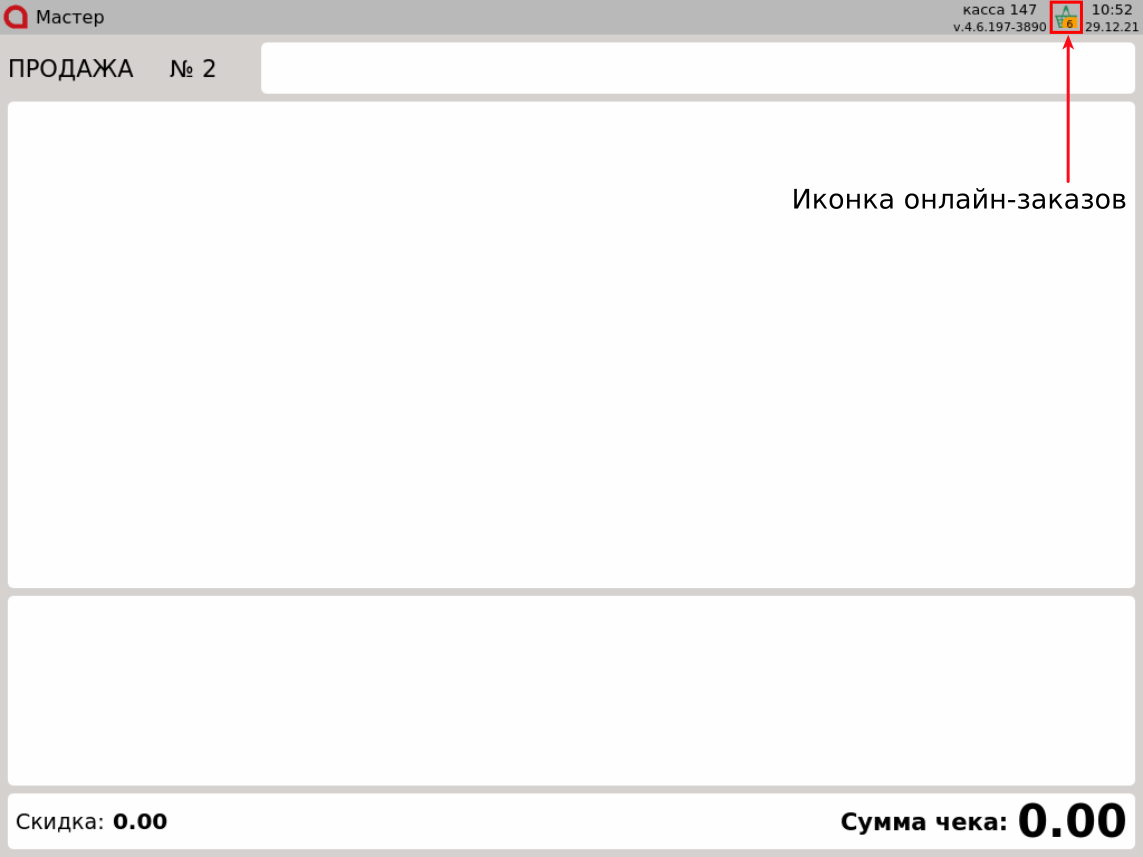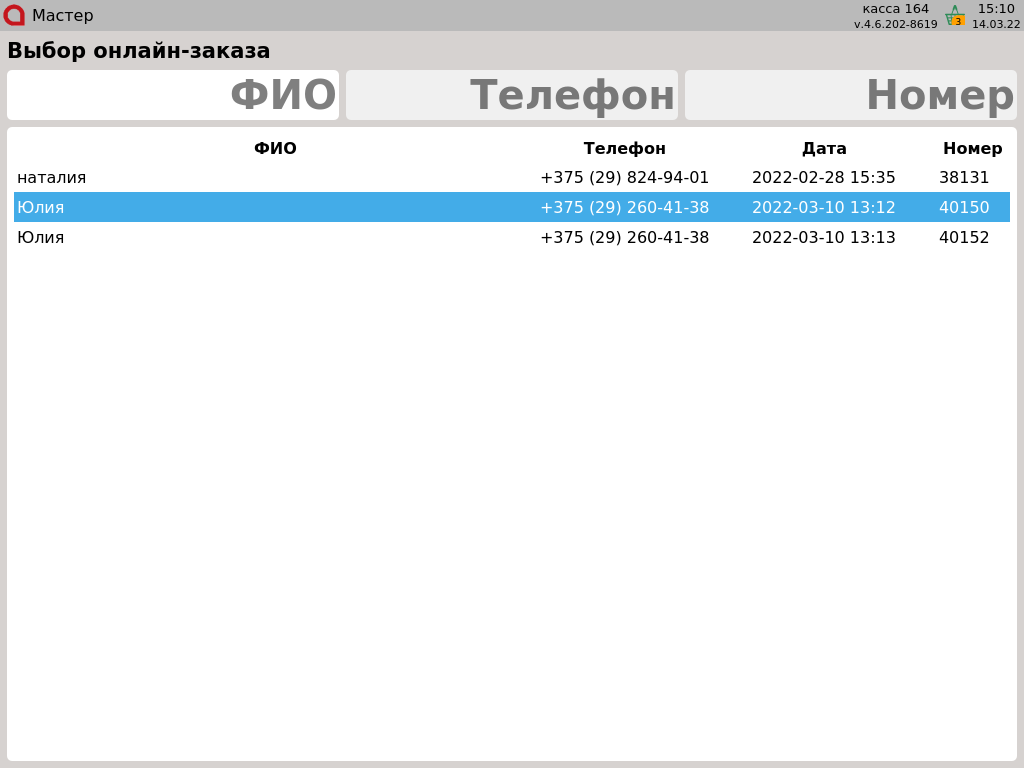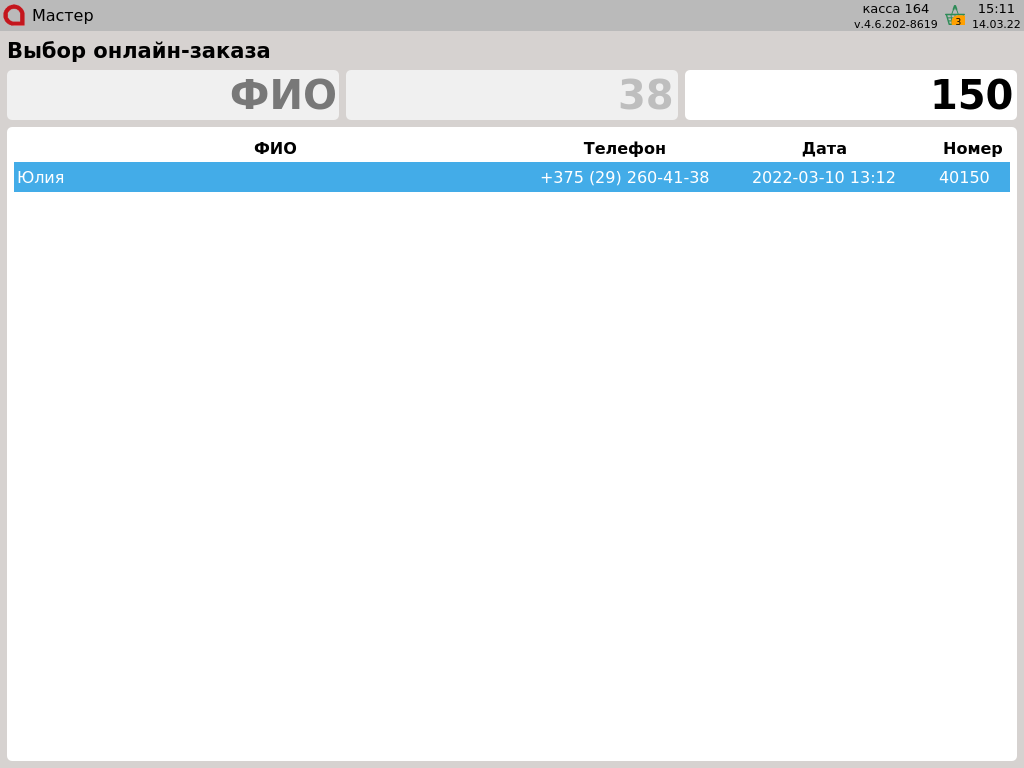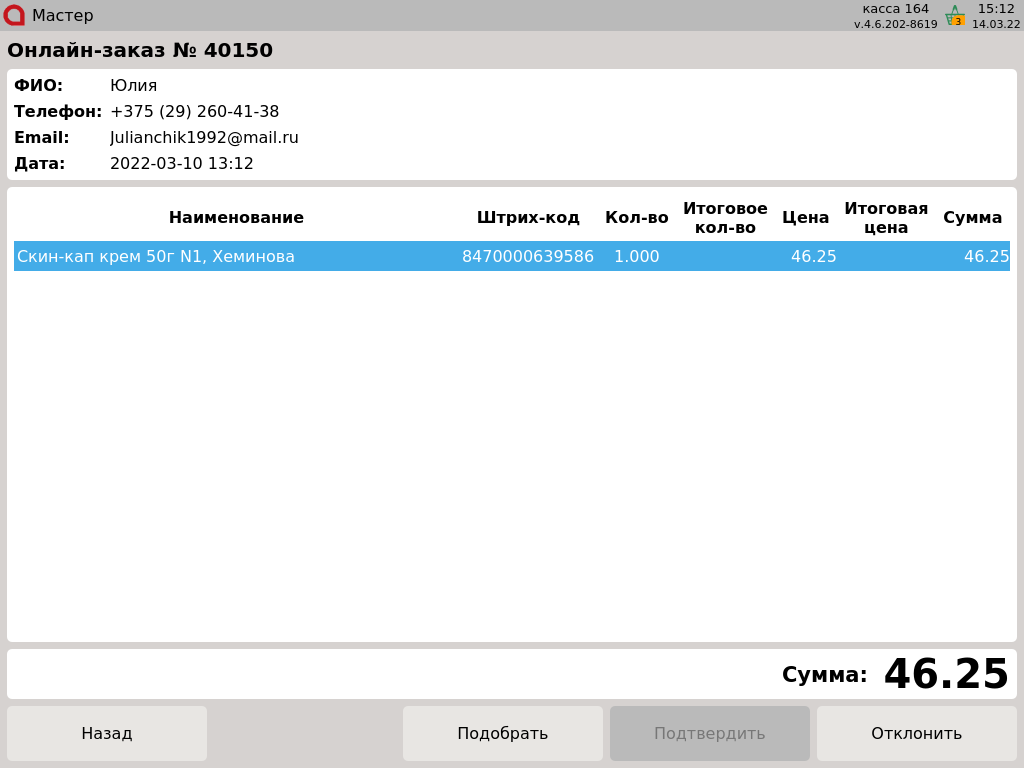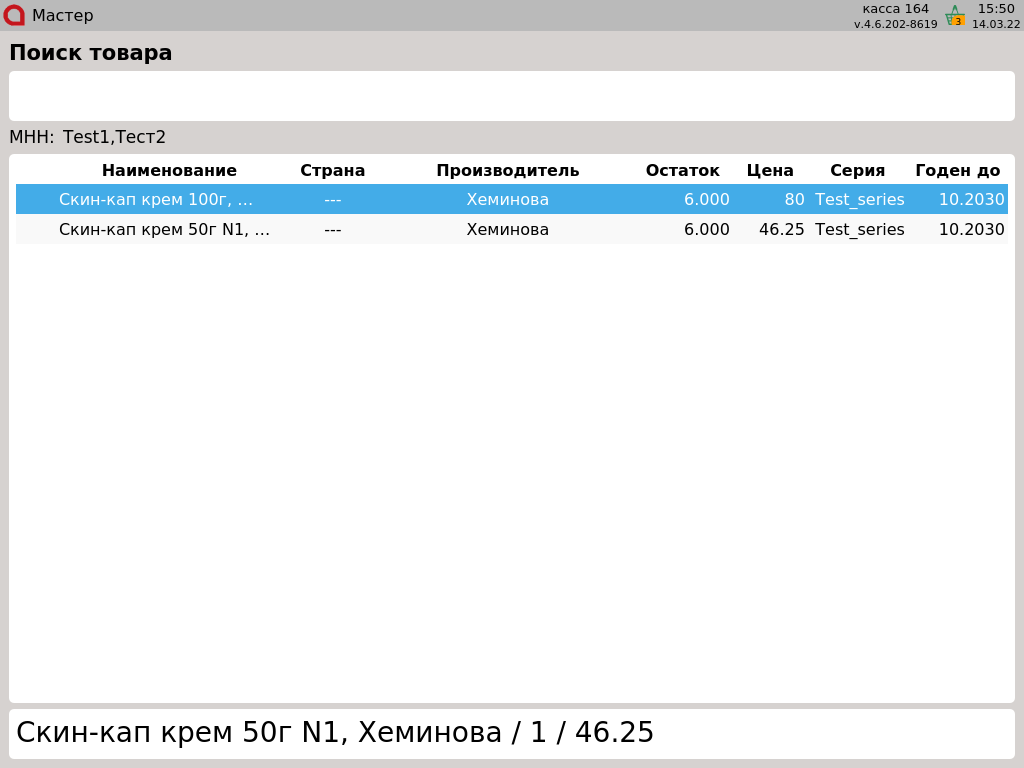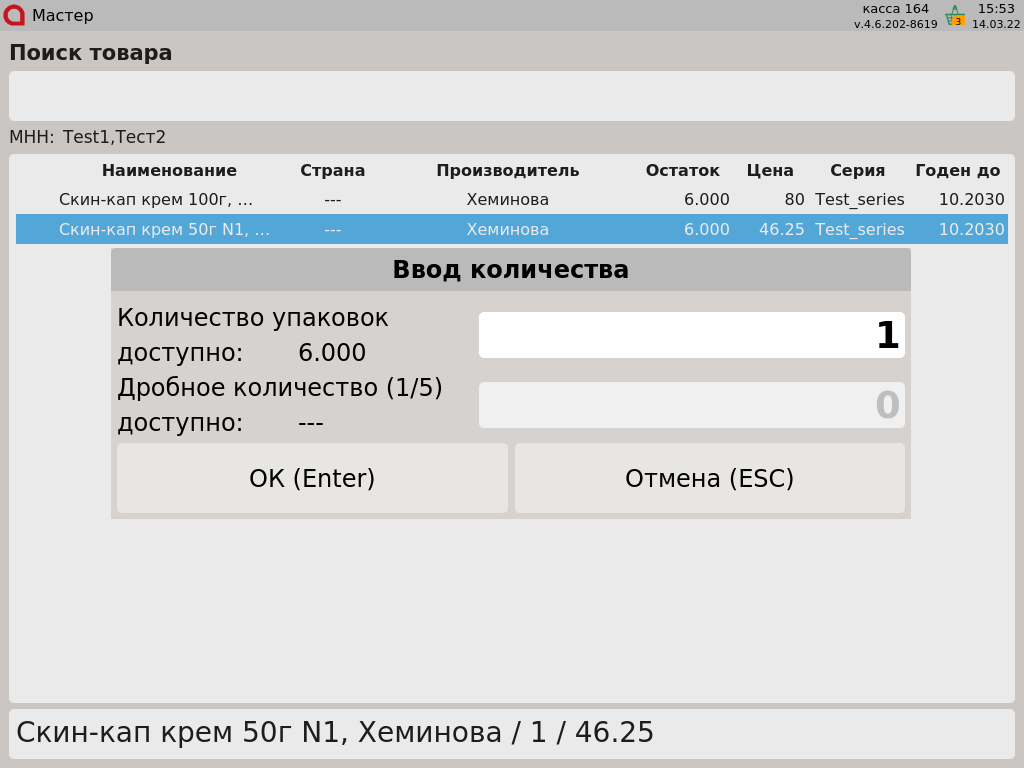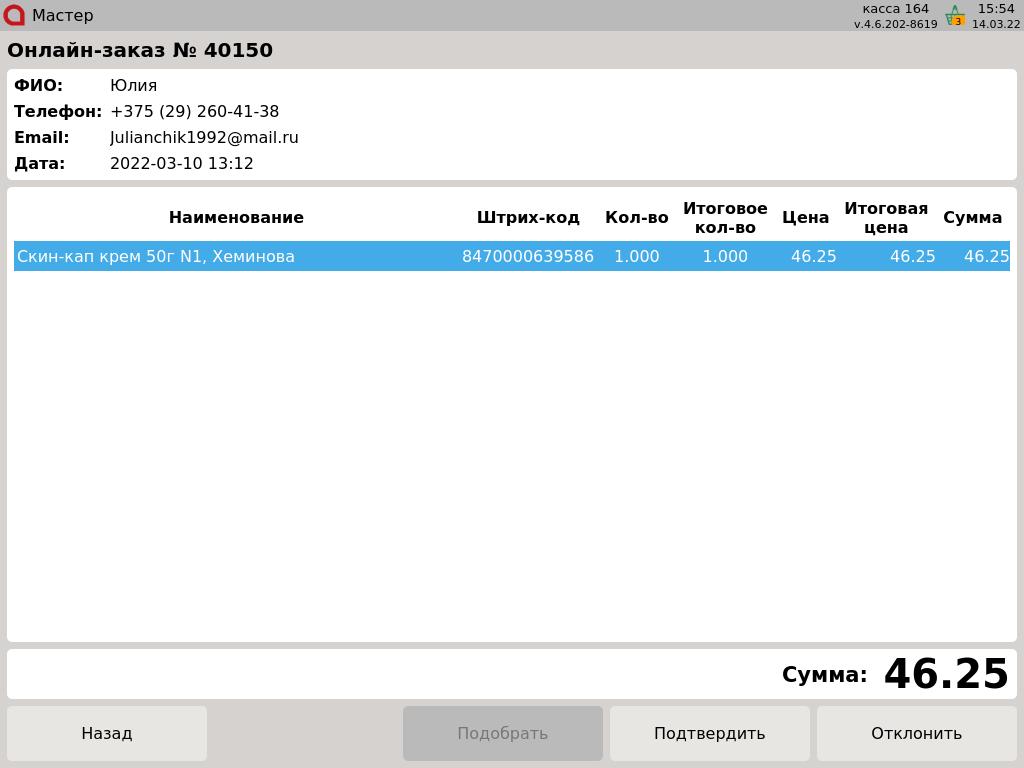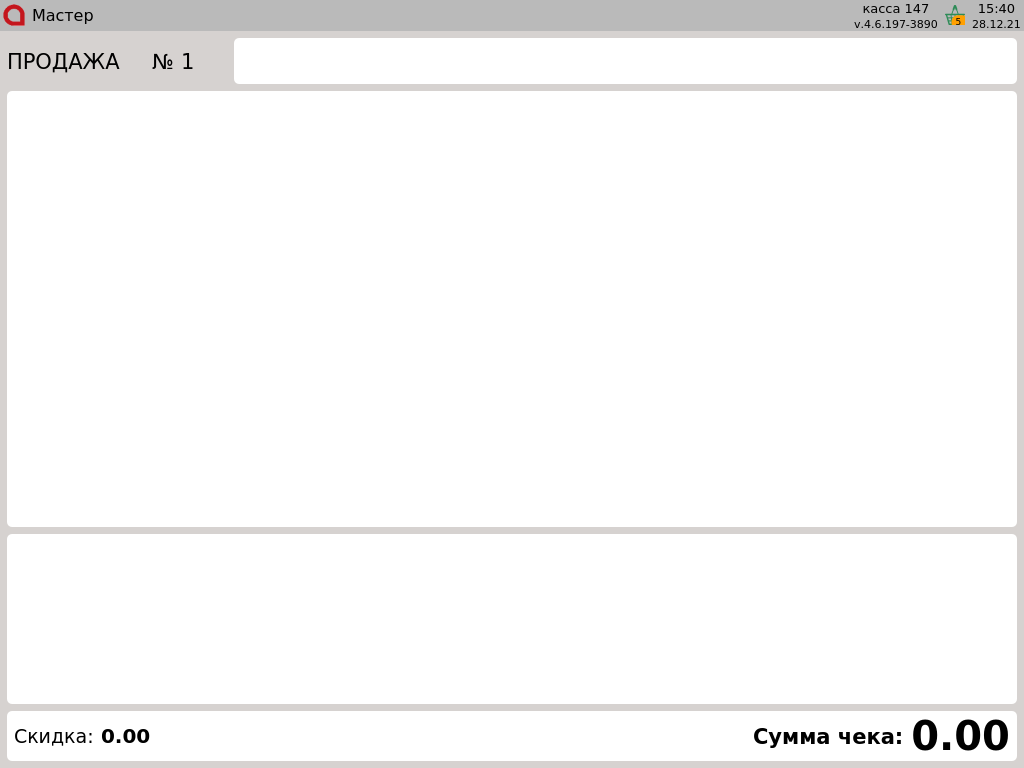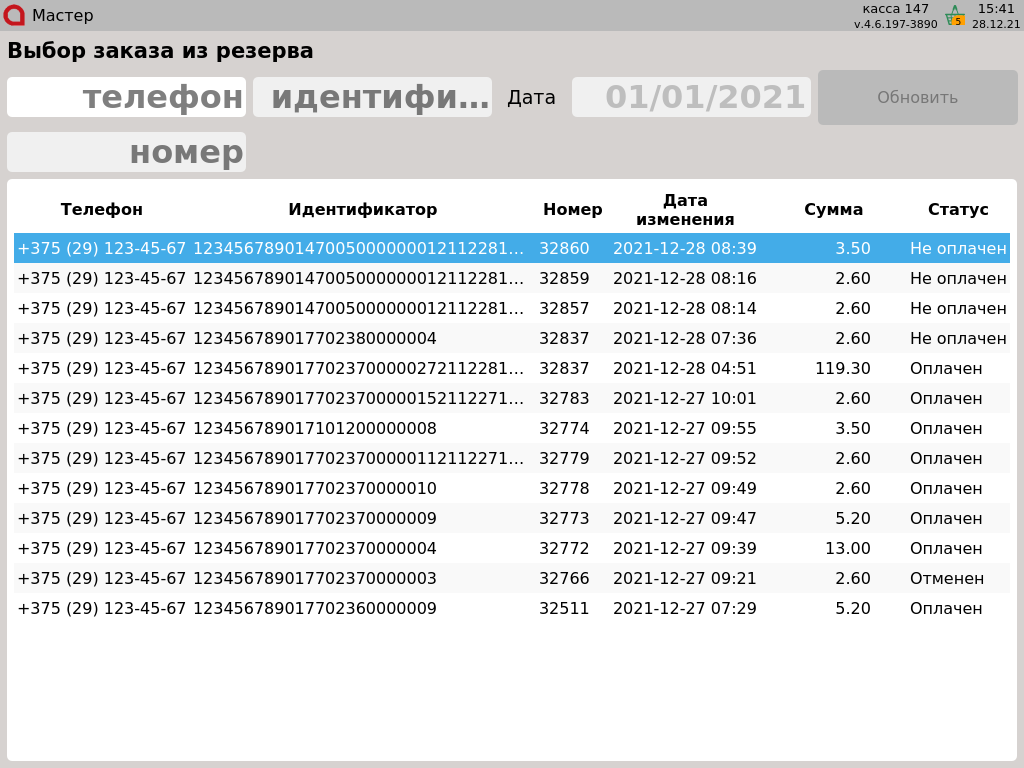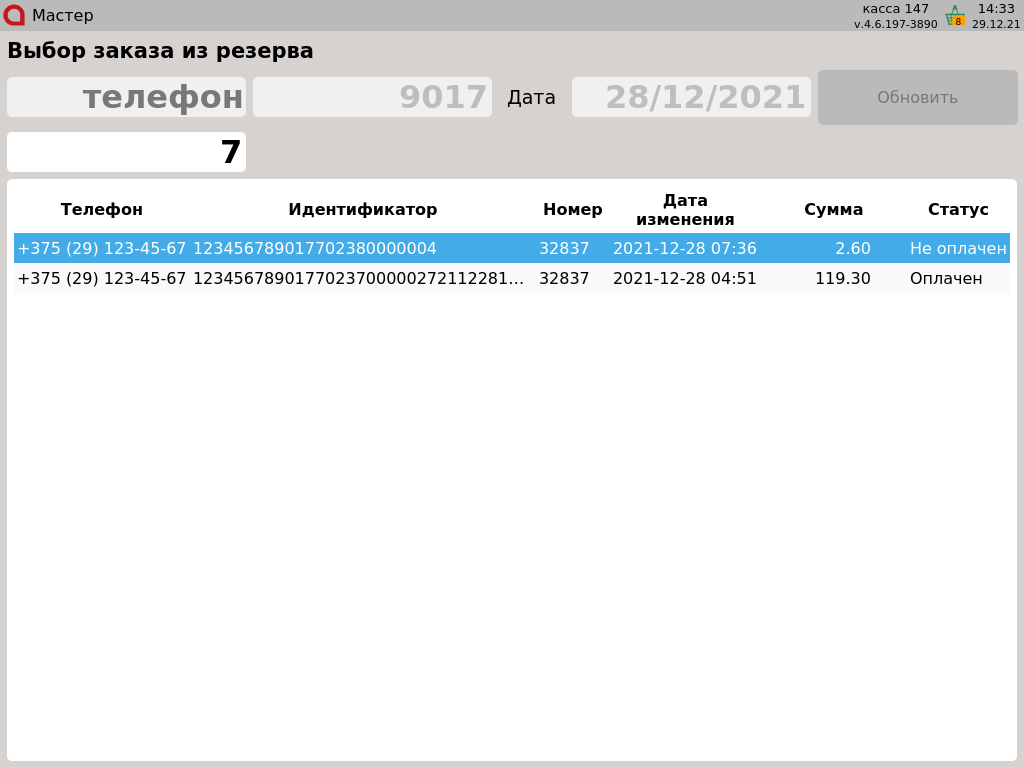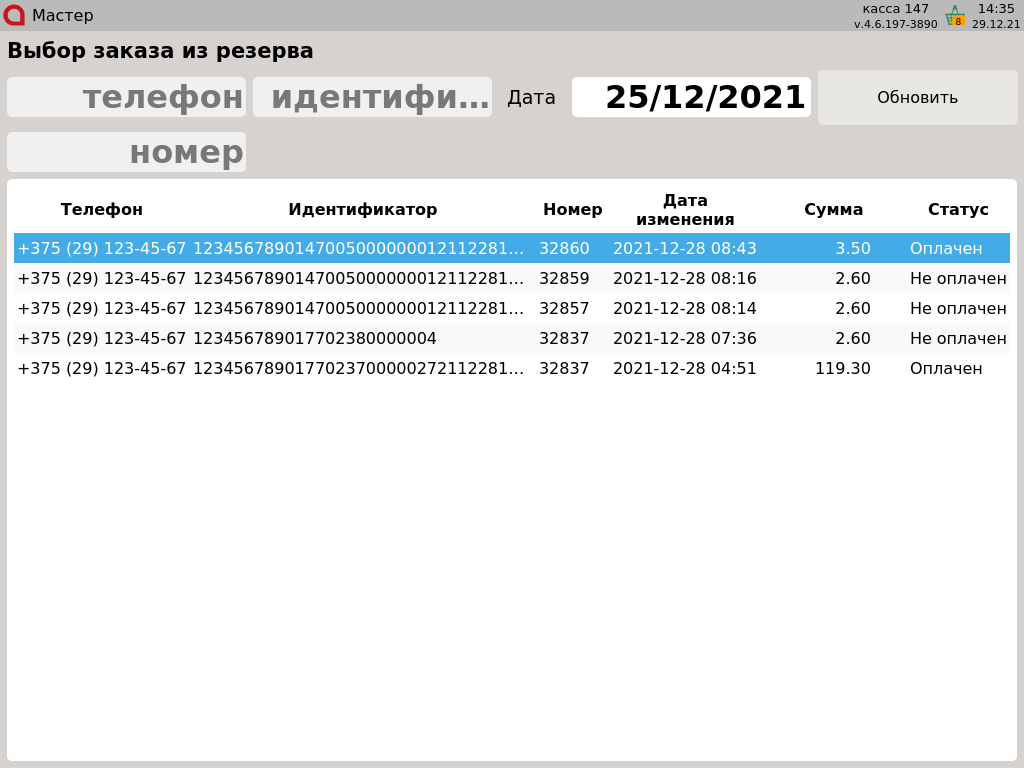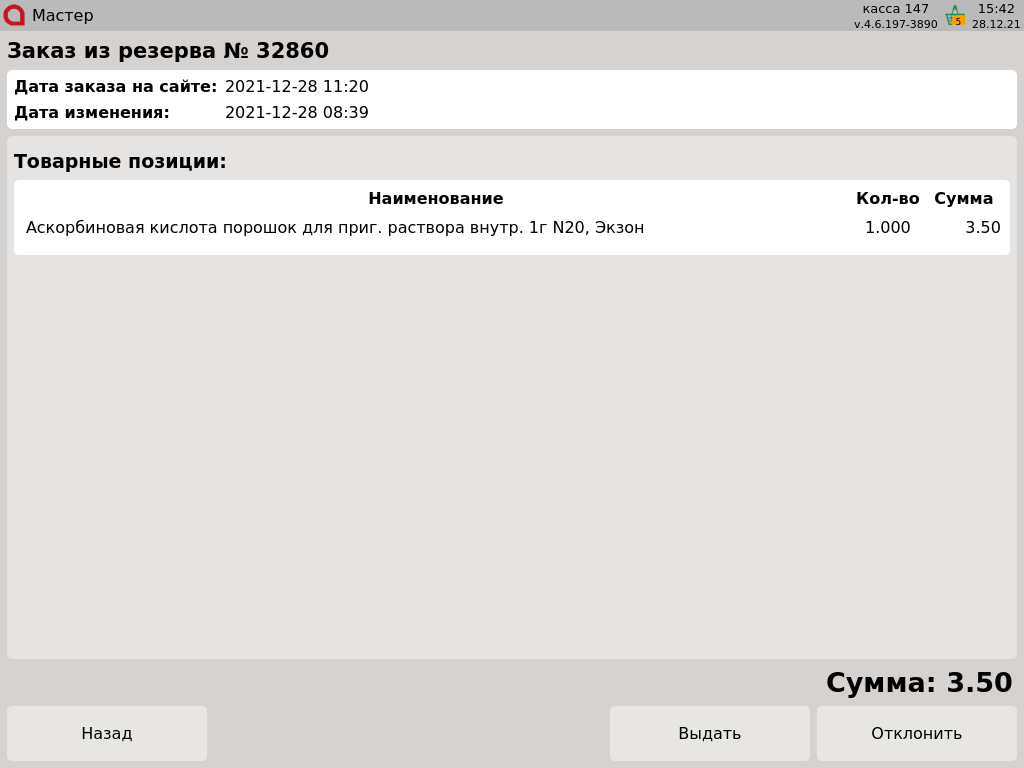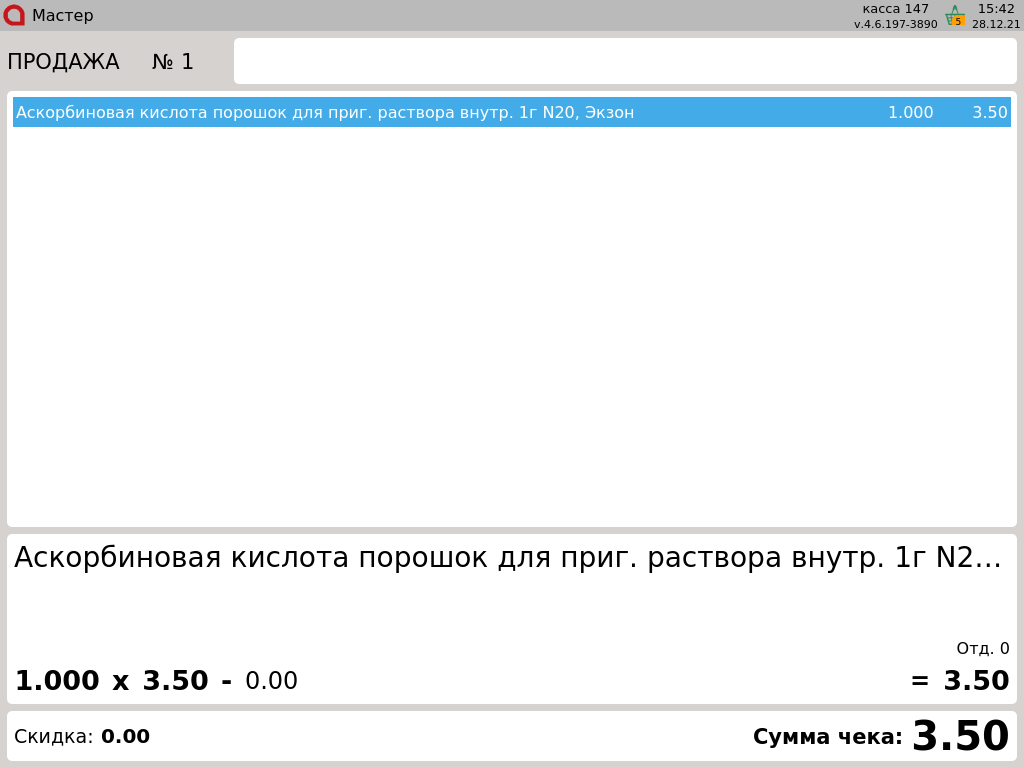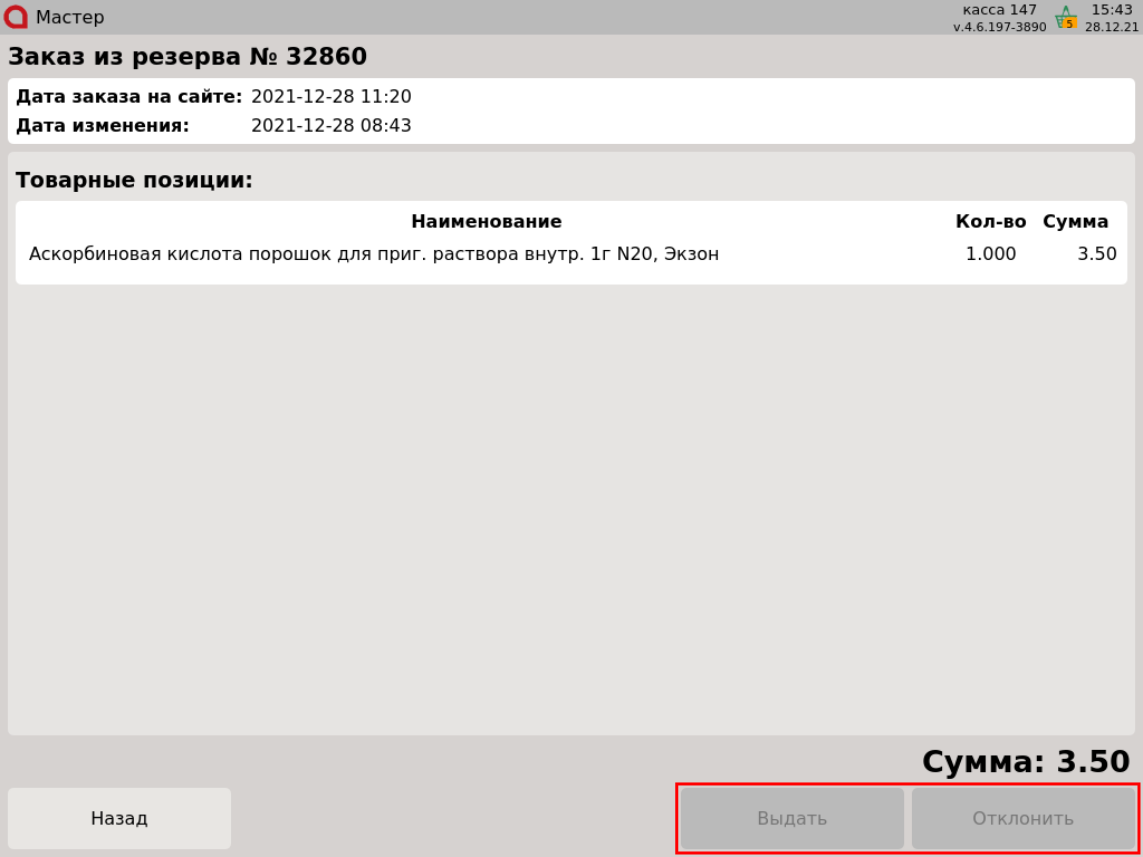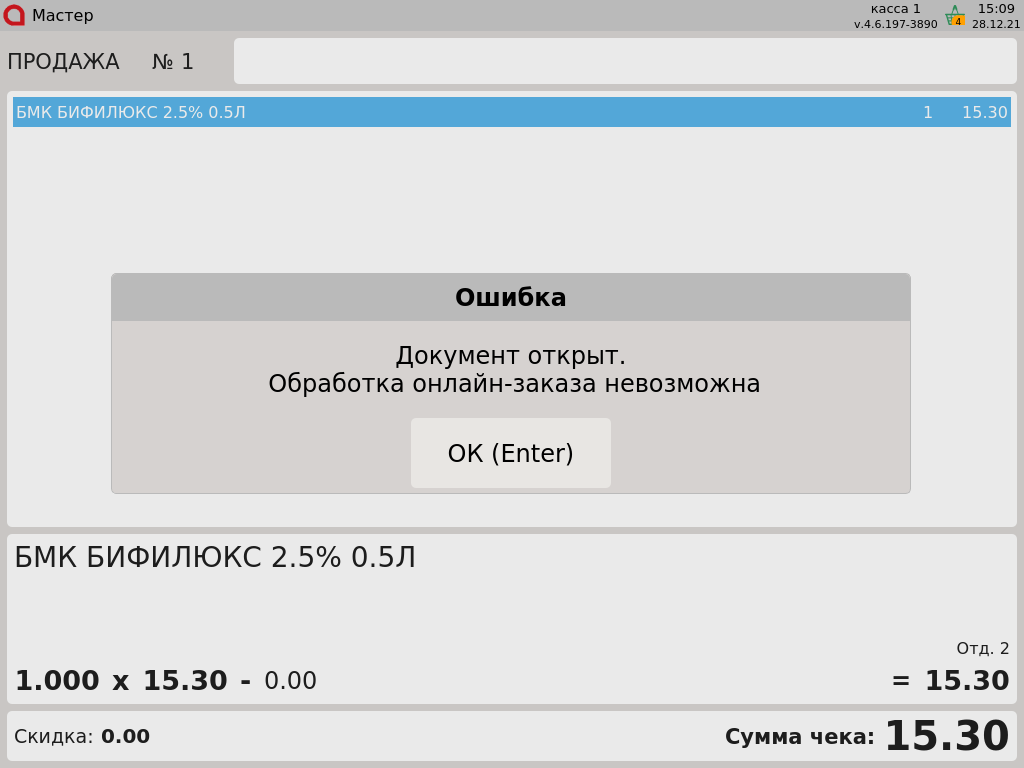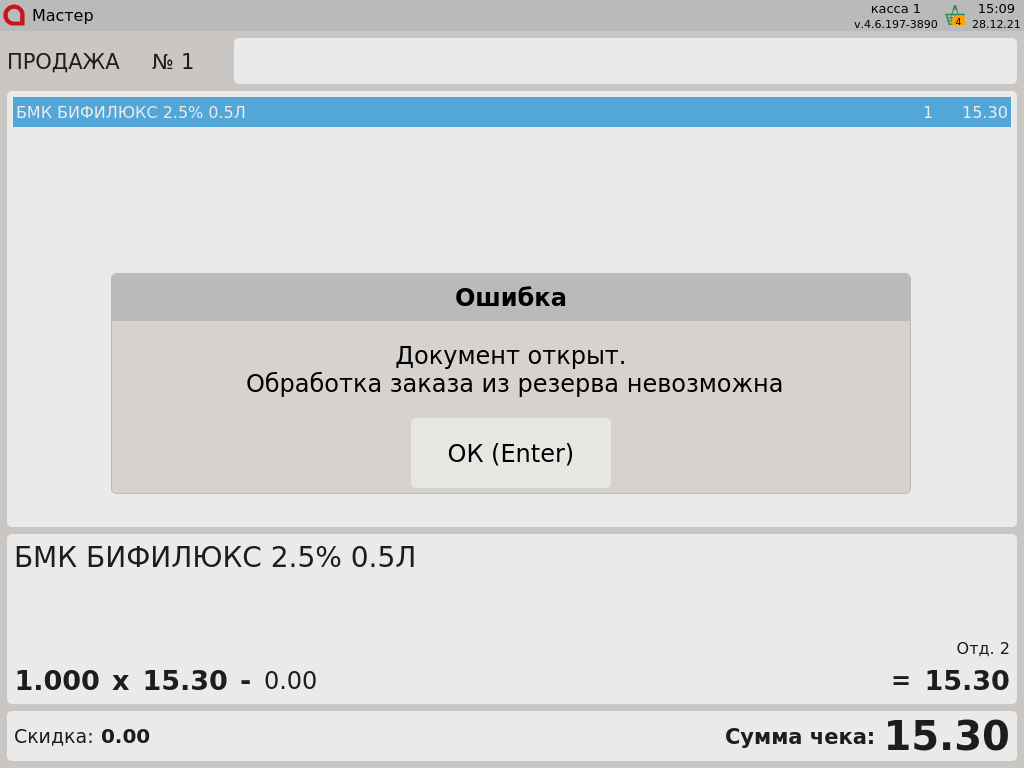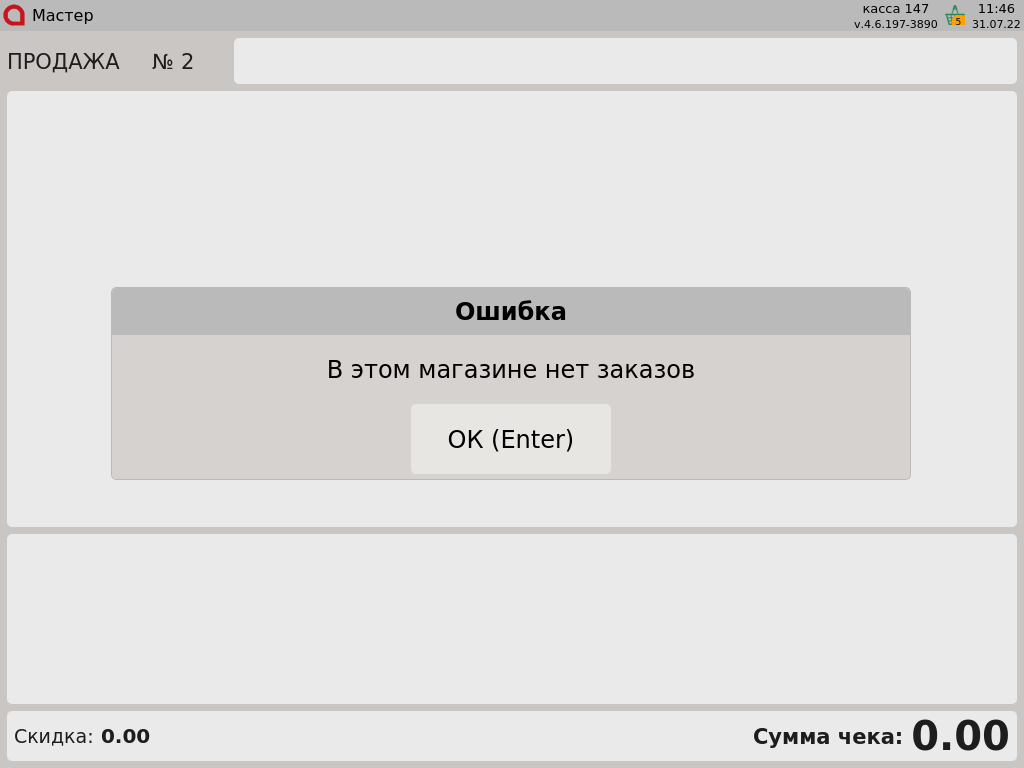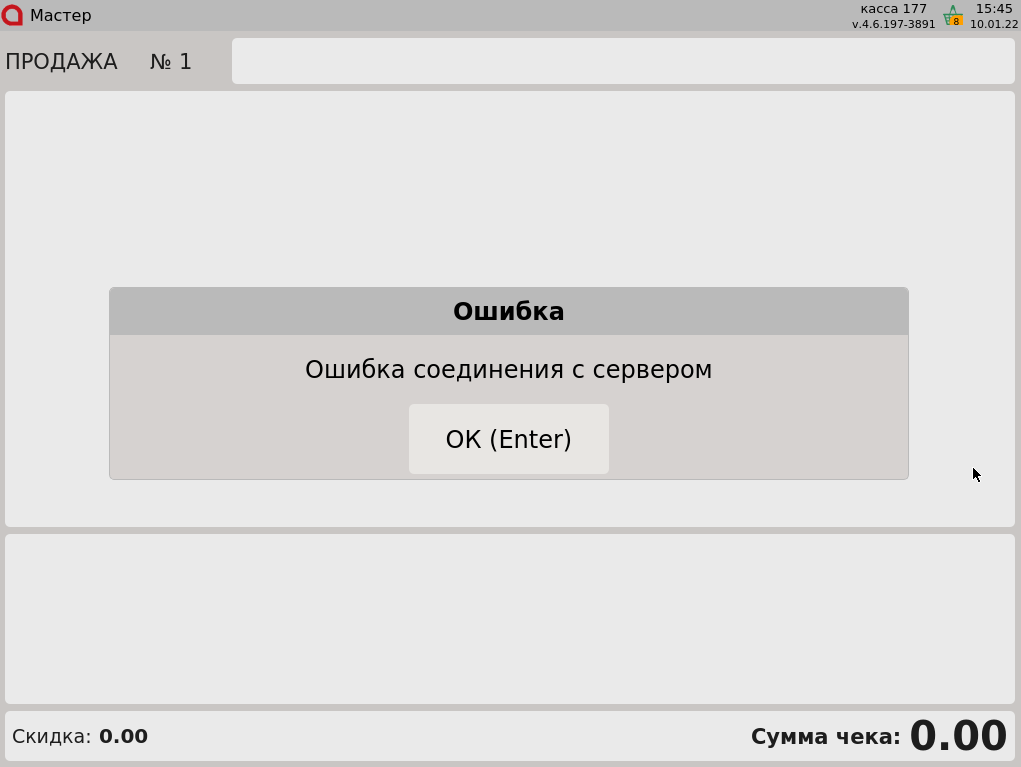В кассовом ПО Artix реализована возможность работы с онлайн-заказами. Если есть онлайн-заказы, то в строке заголовка кассы отобразится иконка корзины с количеством онлайн-заказов:
Онлайн-заказы
- Для выбора онлайн-заказа нажмите клавишу "Отображение списка онлайн-заказов", на экран будет выведен список онлайн-заказов с указанием ФИО, телефона, даты и номера онлайн-заказа:
Для того чтобы выйти из окна выбора онлайн-заказа, нажмите клавишу "Отмена". - Выберите онлайн-заказ, используя клавиши навигации или фильтры. При использовании фильтров в список онлайн-заказов попадают записи, содержащие введенную информацию:
Для того чтобы выбрать онлайн-заказ, нажмите клавишу "Ввод". - Далее будет осуществлен переход в окно просмотра онлайн-заказа, которое содержит информацию о клиенте и список лекарственных препаратов онлайн-заказа:
Для того чтобы подобрать лекарственный препарат, нажмите кнопку "Подобрать".
Для того чтобы отклонить онлайн-заказ, нажмите кнопку "Отклонить".
Для того чтобы выйти из окна просмотра онлайн-заказа, нажмите кнопку "Назад". - После нажатия кнопки "Подобрать" на экран будет выведено окно поиска товара из онлайн-заказа. Выберите товар, используя клавиши навигации или фильтры.
Для того чтобы выбрать товар из списка, нажмите клавишу "Ввод". Введите количество товара и нажмите клавишу "Ввод":
Изменить количество в выбранном поле на 1 можно клавишами "+" и "–" на клавиатуре.
- После подбора всех лекарственных препаратов из онлайн-заказа станет активной кнопка "Подтвердить":
Для того чтобы подтвердить онлайн-заказ, нажмите кнопку "Подтвердить".
Для того чтобы отклонить онлайн-заказ, нажмите кнопку "Отклонить".
Для того чтобы выйти из окна просмотра онлайн-заказа, нажмите кнопку "Назад". - После нажатия кнопки "Подтвердить" осуществляется возврат в режим формирования документа, онлайн-заказ отправлен в резерв. В строке заголовка кассы будет обновлена иконка корзины с количеством онлайн-заказов:
Зарезервированные заказы
- Для выбора заказа из резерва нажмите клавишу "Отображение списка заказов из резерва", на экран будет выведен список заказов:
Для того чтобы выйти из окна выбора заказа, нажмите клавишу "Отмена". - Выберите заказ, используя клавиши навигации или фильтры. При использовании фильтров в список заказов попадают записи, содержащие введенную информацию.
- Для фильтрации списка по телефону, идентификатору или номеру заказа введите данные заказа.
Для того чтобы выбрать заказ, нажмите клавишу "Ввод". - Для фильтрации по дате необходимо ввести дату и нажать кнопку "Обновить". Будет сформирован список заказов, дата изменения которых попадает во временной период от введенной даты до текущей даты:
Для того чтобы выбрать заказ из списка, нажмите клавишу "Ввод".
- Для фильтрации списка по телефону, идентификатору или номеру заказа введите данные заказа.
Далее будет осуществлен переход в окно просмотра заказа из резерва.
Для того чтобы выдать заказ, нажмите кнопку "Выдать".
Выдача может осуществляться только для заказов со статусом "Не оплачен".
Для того чтобы отклонить заказ, нажмите кнопку "Отклонить". Для данного заказа будет установлен статус "Отменен".
После нажатия кнопки "Выдать" товар будет добавлен в чек:
При закрытии чека для зарезервированного заказа будет установлен статус "Оплачен".
Для заказов из резерва со статусом "Отменен", "Оплачен", "Зарезервирован" доступен только просмотр заказа, кнопки "Выдать" и "Отклонить" неактивны:
Возможные ошибки
- При нажатии клавиши "Отображение списка онлайн-заказов" в открытом документе на экран будет выведена ошибка:
Для того чтобы закрыть сообщение, нажмите клавишу "Ввод". - При нажатии клавиши "Отображение списка заказов из резерва" в открытом документе на экран будет выведена ошибка:
Для того чтобы закрыть сообщение, нажмите клавишу "Ввод". - Если в резерве отсутствуют заказы, то при нажатии клавиши "Отображение списка заказов из резерва" на экран будет выведена ошибка:
Для того чтобы закрыть сообщение, нажмите клавишу "Ввод". - Если отсутствует связь с сервером онлайн-заказов или с кассовым сервером, то при запросе заказов или на этапе подтверждения / выдачи заказа на экран будет выведена ошибка:
Для того чтобы закрыть сообщение, нажмите клавишу "Ввод".